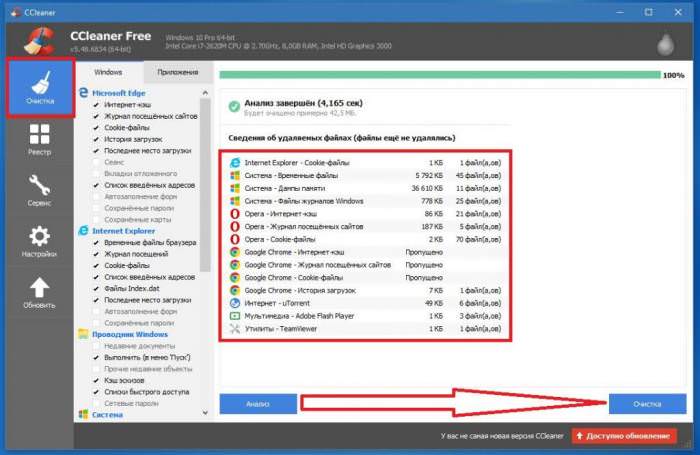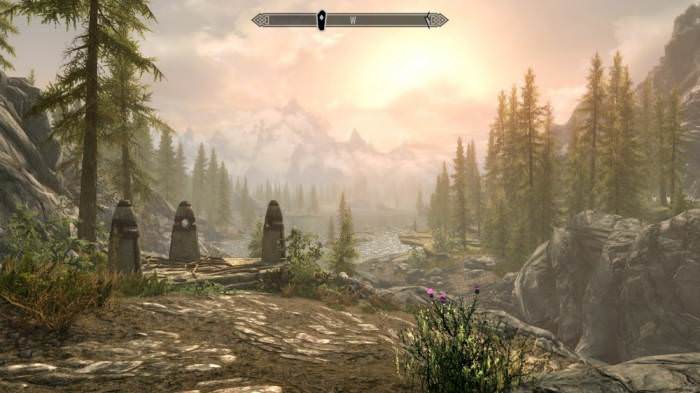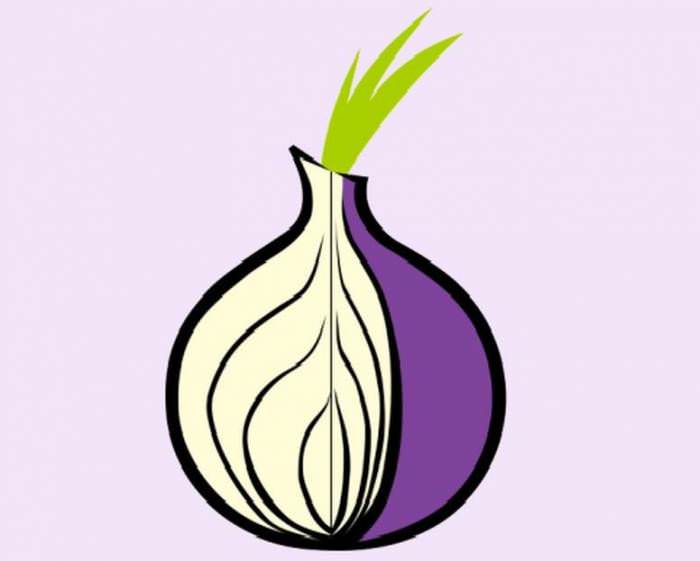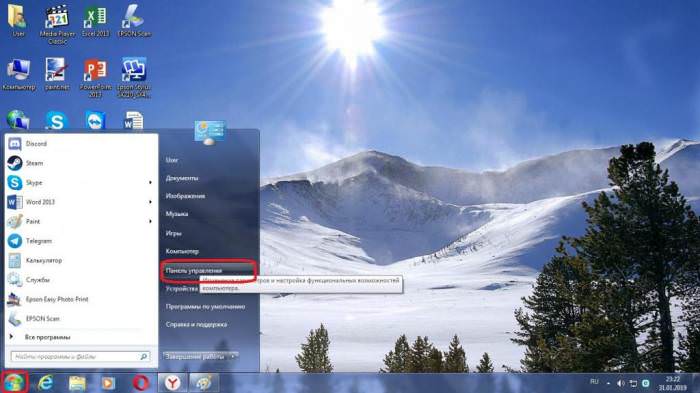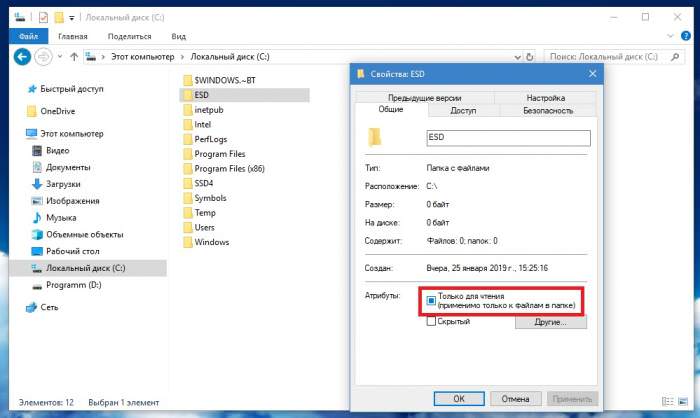Використання оптимізатора CCleaner
Також непогано виглядає популярна програма-оптимізатор під назвою CCleaner. У ній є спеціальний розділ сервісу, в якому необхідно перейти до підрозділу автозавантаження і перейти на вкладку параметри контекстного меню. Тут поле діяльності більш широке.
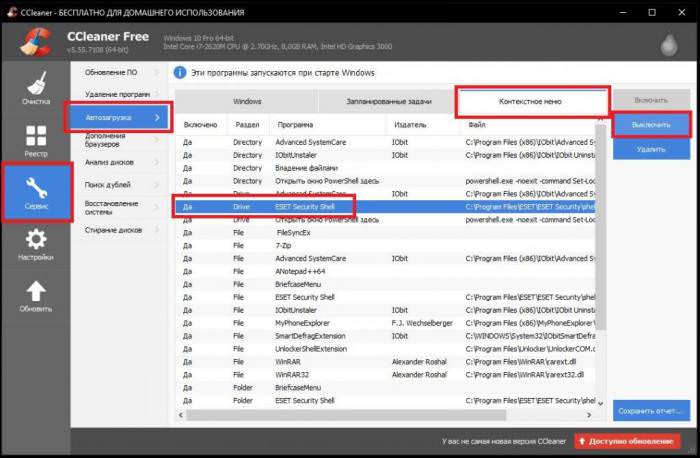
Ви можете не тільки відключити команди для деяких часто використовуваних додатків, але і прибрати деякі системні операції або навіть позбутися команд, вбудованих антивірусами. Просто виділіть непотрібний пункт або кілька, а потім натисніть кнопку вимикання, розташовану правіше.
Зміна опцій меню в утиліті ShellExView
Ще одна утиліта, яка дозволяє легко і просто виконати настройку меню «Провідник», і системних команд, називається ShellExView і являє собою звичайний портативний додаток. Інтерфейс програми, правда, англомовний, але розібратися з ним праці не складе.
Відсортуйте всі представлені команди по типу (Type), а потім можете переходити до редагування пунктів, для яких у полі типу зазначено Context Menu.
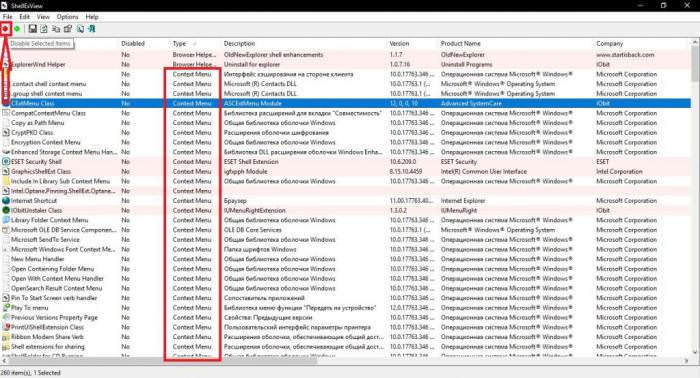
Для деактивації компонента потрібно всього лише натиснути кнопку з червоним кружечком на панелі зверху. Незручність програми полягає в тому, що додати власні пункти буде досить проблематично (якщо не сказати, що взагалі неможливо).